Edición
- Necesita desinstalar ESET Endpoint Encryption (EEE) de un sistema porque está siendo reemplazado
- Carpetas cifradas
- Archivos cifrados
- Archivos cifrados
- Discos virtuales cifrados
- Medios extraíbles cifrados
- Cifrado de disco completo-Standalone
- Cifrado de disco completo-EEE Client (gestionado)
- Revocar una licencia de usuario
- Desinstalar el software de cifrado
Solución
Carpetas cifradas
-
Haga clic con el botón derecho en la carpeta cifrada.
-
Seleccione ESET Endpoint Encryption → Descifrar carpeta con ESET Endpoint Encryption.
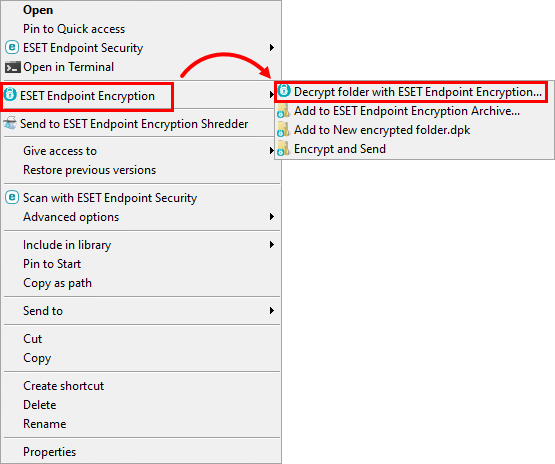
Figura 1-1 -
Seleccione la casilla de verificación situada junto a He realizado una copia de seguridad de mis datos y deseo continuar. Haga clic en Siguiente.
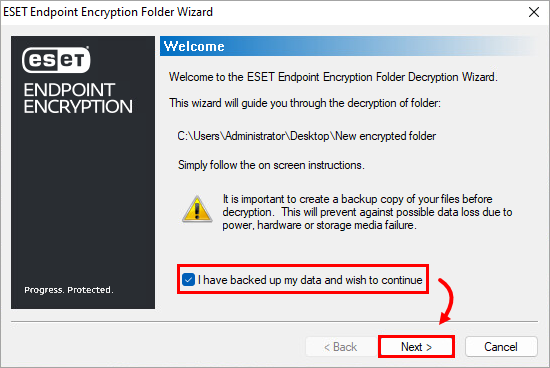
Figura 1-2 -
Haga clic en Siguiente.
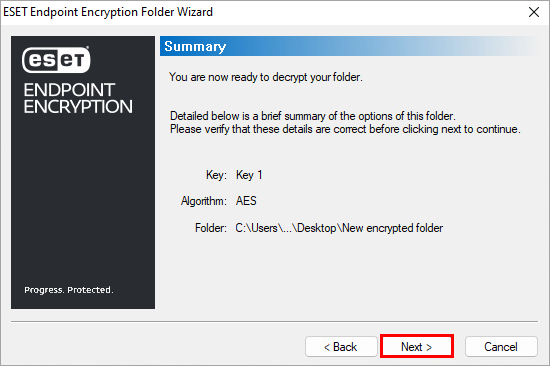
Figura 1-3 -
En la última página del asistente, desmarca la casilla de verificación situada junto a Leave encrypted backup? (¿Dejar copia de seguridad cifrada?) para eliminar automáticamente la copia cifrada de la carpeta.
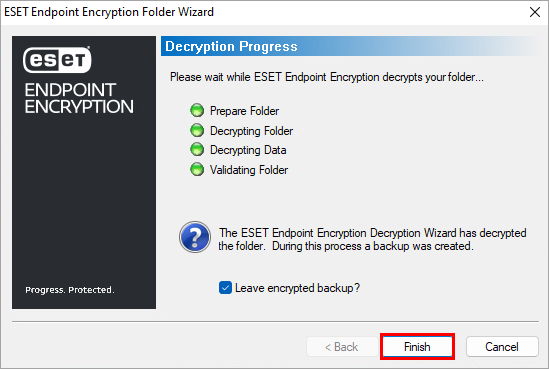
Figura 1-4
Archivos encriptados
-
Haga clic con el botón derecho en el archivo cifrado.
-
Seleccione ESET Endpoint Encryption → Descifrar archivo con ESET Endpoint Encryption.
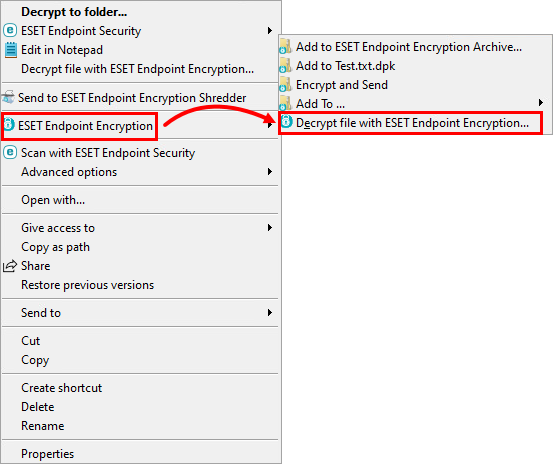
Figura 2-1 -
Haga clic en Sí para eliminar automáticamente el archivo original. Haga clic en No y elimine la versión cifrada después de verificar que los datos se han descifrado correctamente.

Figura 2-2
Archivos cifrados
-
Haga clic con el botón derecho en el archivo cifrado.
-
Haga clic en ESET Endpoint Encryption → Extraer aquí... o Extraer a.
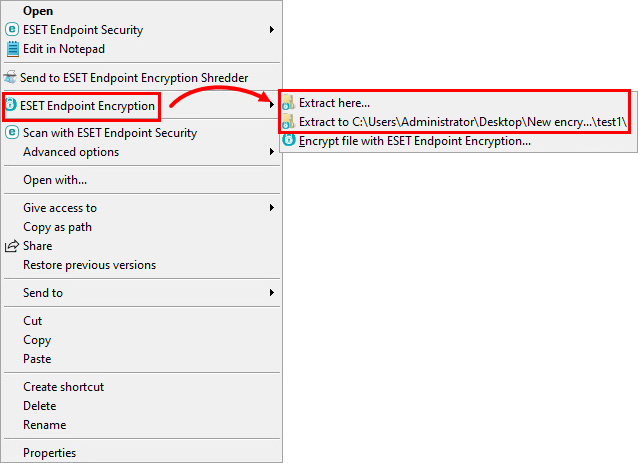
Figura 3-1 -
Seleccione una ruta de destino y haga clic en Aceptar para extraer el contenido del archivo comprimido.
-
Verifique que la carpeta extraída contiene los archivos necesarios y elimine el archivo comprimido.
Discos Virtuales Cifrados
-
Monte el disco virtual y copie de él los datos necesarios.
-
Haga clic con el botón derecho en el icono de ESET Endpoint Encryption en la bandeja del sistema.
-
Haga clic en Discos virtuales → Administrador de discos virtuales.
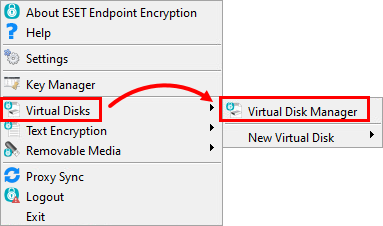
Figura 4-1 -
Seleccione el disco virtual en el menú desplegable. Haga clic en Desmontar si está montado actualmente.
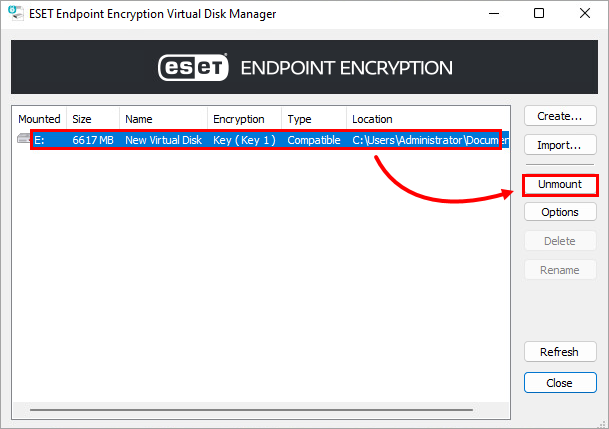
Figura 4-2 -
Haga clic en Eliminar → Eliminar.
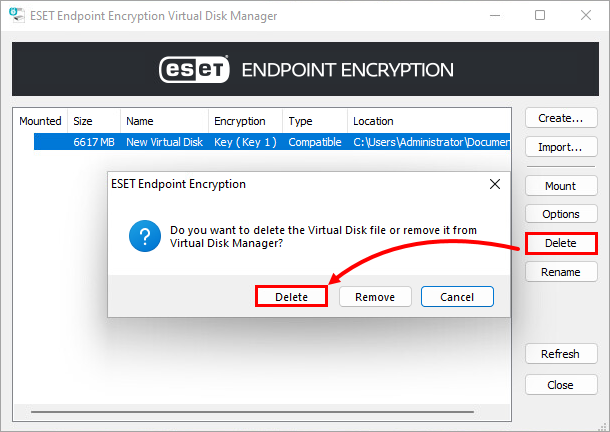
Figura 4-3
Medios extraíbles cifrados
-
Haga clic con el botón derecho del ratón en el icono de EEE de la bandeja del sistema.
-
Haga clic en Medios extraíbles → Cifrado de medios extraíbles.
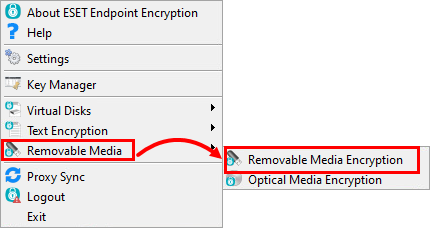
Figura 5-1 -
Seleccione el disco cifrado en la lista de unidades.
-
Haga clic en Descifrar o Eliminar.
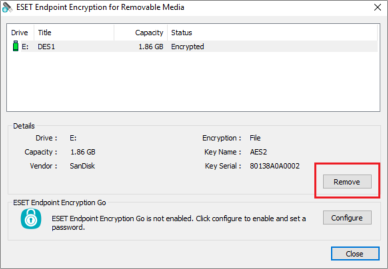
Figura 5-2 -
Si el dispositivo se cifró con el modo de archivos, se te notificará que se eliminarán todos los archivos cifrados. El descifrado comenzará si el dispositivo se cifró con el modo de cifrado de disco completo. El descifrado debe completarse antes de poder utilizar el dispositivo.
Cifrado de disco completo-Standalone
-
Inicie sesión en ESET Endpoint Encryption (EEE).
-
Haga clic con el botón derecho en el icono de EEE en la bandeja del sistema.
-
Haga clic en Cifrado de disco completo → Cifrado de disco completo.
-
Haga clic en Administrar discos.
-
Seleccione el disco o la partición que desea descifrar y, a continuación, haga clic en Descifrar.
-
Escriba la FDE admin password y haga clic en Aceptar para iniciar el descifrado.
Cifrado de disco completo: Cliente de ESET Endpoint Encryption (gestionado)
-
Inicie sesión en ESET Endpoint Encryption Server (EEE Server).
-
Seleccione la estación de trabajo de la lista de estaciones de trabajo.
-
Haga clic en Detalles.
-
Compruebe que el valor de ID de estación de trabajo mostrado coincide con el ID de estación de trabajo del cliente.
-
Haga clic en Cifrado de disco completo.
-
Haga clic en Descifrar junto a los discos que desee descifrar.
-
Haga clic en Descifrar. El comando se recibirá automáticamente en el siguiente intervalo de conexión. Para enviar el comando inmediatamente, sincronizar manualmente EEE Server y EEE Client.
-
Espere a que el proceso de descifrado finalice por completo y el estado de la estación de trabajo vuelva a No cifrado en ESET Endpoint Encryption Server.
-
Inicie sesión en ESET Endpoint Encryption Server.
-
Haga clic en Usuarios.
-
Seleccione el usuario que necesita desactivación.
-
Haga clic en Detalles y en Estaciones de trabajo.
-
Seleccione Estación de trabajo.
-
Haga clic en Desactivar.
-
Seleccione la casilla de verificación situada junto a ¿Está seguro de que desea desactivar este usuario?
-
Haga clic en Desactivar.
-
Inicie sesión en el perfil de Windows de cada usuario que está desactivando y haga clic en Enterprise Sync.
-
Repita este proceso para todos los usuarios del equipo.
Revocar la licencia de un usuario
-
Inicie sesión en el servidor de ESET Endpoint Encryption.
-
Haga clic en Usuarios.
-
Seleccione el usuario de la lista de usuarios.
-
Haga clic en Detalles.
-
Haga clic en Revocar licencia.
-
Si recibe una notificación de que el usuario solo tiene una licencia, haga clic en Aceptar → Cerrar → el usuario correcto → Eliminar y, a continuación, escriba la contraseña de ESET Endpoint Encryption Server para eliminar el usuario.
Desinstalar el software de cifrado
Una vez descifrados todos los datos necesarios, desinstalar ESET Endpoint Encryption.